Schauen Sie sich die Themenartikel So installieren Sie das Git-Versionskontrollsystem unter Debian 11 in der Kategorie an: https://ar.taphoamini.com/wiki/ bereitgestellt von der Website ar.taphoamini.
Weitere Informationen zu diesem Thema So installieren Sie das Git-Versionskontrollsystem unter Debian 11 finden Sie in den folgenden Artikeln: Wenn Sie einen Beitrag haben, kommentieren Sie ihn unter dem Artikel oder sehen Sie sich andere Artikel zum Thema So installieren Sie das Git-Versionskontrollsystem unter Debian 11 im Abschnitt „Verwandte Artikel an.
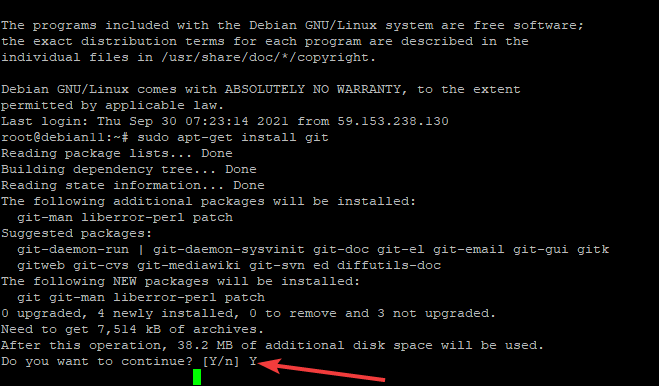
Git ist ein verteiltes System, das ursprünglich 2005 von Linus Torvalds entwickelt wurde. Seitdem ist es als Open-Source-Projekt verfügbar, und mehr Leute können kostenlos beitragen und es auf jeder Entwicklerplattform verwenden. Seitdem hat es sich zum weltweit am weitesten verbreiteten Versionskontrollsystem (DVCS) entwickelt. Git ist aufgrund seiner Geschwindigkeit, Zuverlässigkeit, Sicherheit und Benutzerfreundlichkeit sehr beliebt geworden. Diese Funktionen haben GitHub zu einem wichtigen Bestandteil eines der weltweit größten Code-Repositories gemacht, mit mehr als 20 Millionen Benutzern allein auf seiner Website.
Obwohl dies für viele Menschen auf der ganzen Welt ein sehr wichtiges Tool ist, gibt es immer noch diejenigen, die nicht wissen, wie man Git unter Debian 11 installiert. Dieses Tutorial zeigt Ihnen, wie das geht.
Inhalt
Bedarf
Bevor Sie mit dem Unterricht fortfahren, müssen Sie einige Anforderungen erfüllen. Sie müssen zunächst Root-Zugriff auf das System haben. Wenn Sie es noch nicht haben, führen Sie es unbedingt aus sudo mit Wurzel werden.
Gesunder Menschenverstand ist wichtig, um Linux-Terminalbefehle zu verstehen. Mit diesen Voraussetzungen geht es endlich an die eigentliche Installation von Git.
Systemupdate
Sie müssen alle aktuellen Pakete mit dem Befehl apt-get aktualisieren.
sudo apt-get update
Dadurch wird sichergestellt, dass alle installierten Pakete mit Sicherheitsfixes und Verbesserungen auf dem neuesten Stand sind. Wenn dieser Befehl fehlschlägt, versuchen Sie es erneut. Nachdem Sie den Befehl korrekt ausgeführt haben, fahren Sie mit der Installation der erforderlichen Abhängigkeiten fort.
Während Sie Ihr System aktualisieren, möchten Sie möglicherweise diesen Befehl ausführen, um alle Git-Abhängigkeiten zu installieren. Wie libghc-zlib-dev, libexpat1-dev.
sudo apt install make libghc-zlib-dev libexpat1-dev -y
sudo apt install libssl-dev libcurl4-gnutls-dev gettext unzip -y
Mit Git APT installieren
Git kann mithilfe der standardmäßigen Debian-Repositories schnell installiert werden. Es ist wichtig, dass die vom Speicher installierte Version älter ist als die neueste verfügbare Version. Wenn Sie die neueste Version benötigen, gehen Sie zum nächsten Abschnitt in der Anleitung zum Installieren und Erstellen einer Git-Quelle.
Führen Sie diesen Befehl aus, um Git unter Debian 11 zu installieren.
sudo apt-get install git
Dieser Befehl lädt das Installationsprogramm aus dem Debian-Repository herunter und legt es im aktuellen Verzeichnis ab. Es installiert auch alle Abhängigkeiten, die zum Ausführen von Git erforderlich sind.
Es ist wichtig, dass Sie beim Starten des Installationsprogramms zu einigen Konfigurationseinstellungen aufgefordert werden. Die Standardeinstellungen funktionieren jedoch für die meisten Menschen gut, sodass Sie sie je nach Modell bedenkenlos übernehmen können. . und Streiks Eintreten.
Wenn Sie diese Schritte erfolgreich abgeschlossen haben, haben Sie Git jetzt auf Ihrem Debian-Rechner installiert. Starten git-VersionSie können überprüfen, ob es ordnungsgemäß auf Ihrem System installiert ist
git --version
Sie sollten sich eine solche Steckdose besorgen.

Der Bildschirm zeigt, dass wir Git v2.30.2 erfolgreich auf Debian 11 installiert haben.
Installieren Sie Git von der Quelle
Die Installation von Git ist möglich, indem ein flexibleres Programm aus den Quellen kompiliert wird. Auch wenn es länger dauert und nicht vom Paketmanager verwaltet wird, ermöglicht es Ihnen, die neueste Version zu erhalten und die hinzugefügten Einstellungen zu überprüfen, wenn Sie sie anpassen möchten.
Öffnen Sie zunächst Ihren Webbrowser und rufen Sie die offizielle Git-Website auf:
Er segelt hauptsächlich-klicken Etikettenund klicken Sie dann auf die neueste Version, die normalerweise ganz oben steht. Dies ist derzeit der Fall v2.33.0. Wir werden diese Version installieren.
Sie möchten Laufen vermeiden Ausnahmekandidat (rc) Git ist möglicherweise nicht gut getestet und instabil.
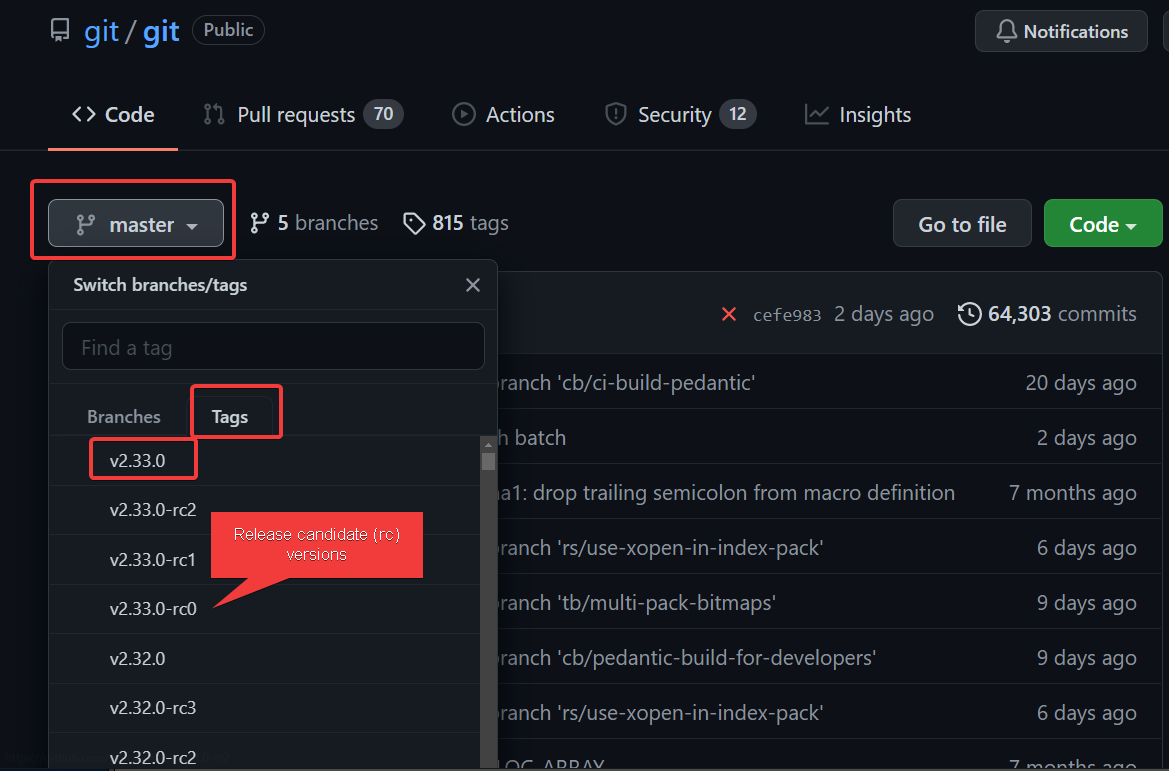
Klicken Sie nun auf die rechte obere Ecke der Seite NebelRechtsklick ZIP herunterladenund kopieren Sie die Verbindungsadresse.
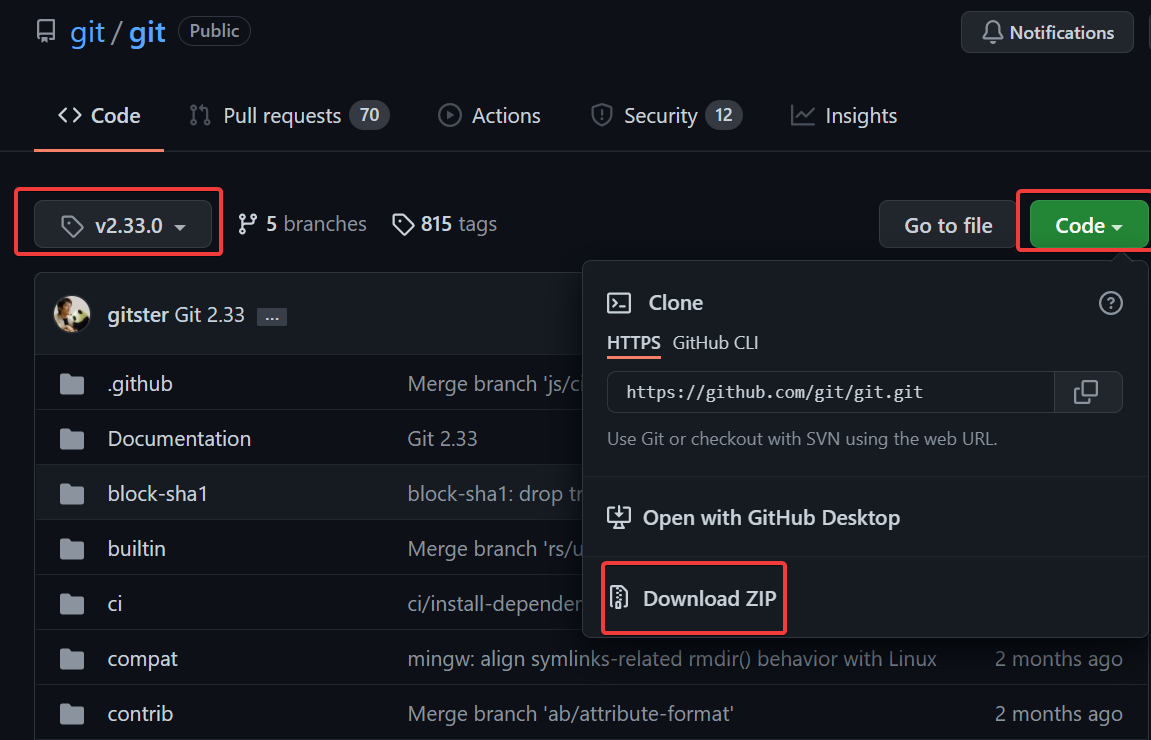
Gehen Sie nun zurück zum Terminal und führen Sie diesen Befehl aus, um die ZIP-Datei in das temporäre Verzeichnis herunterzuladen.
cd /tmp
wget https://github.com/git/git/archive/v2.33.0.zip -O git.zip
Dieser Befehl zeigt eine Download-Leiste auf dem Terminal an. Warten Sie, bis der Download abgeschlossen ist, und führen Sie dann den Befehl zum Entpacken aus, um die Datei zu extrahieren.
unzip git.zip
Dieser Befehl entpackt die ZIP-Datei. Ermutigen Sie sie, die ZIP-Datei aus dem temporären Verzeichnis zu entfernen, um Speicherplatz zu sparen.
rm git.zip
In unserer aktuellen Bibliothek befindet sich derzeit Git-Quellcode. Führen Sie diesen Befehl aus, um Git zu installieren.
cd git-*
sudo make prefix=/usr/local all sudo make prefix=/usr/local install
Dieser Befehl kompiliert den Quellcode und installiert ihn auf Ihrem System. Es installiert auch übersetzte Binärdateien, Handbuchseiten und andere zusätzliche Informationen. Der gesamte Vorgang nimmt aufgrund der großen Anzahl zu kompilierender Pakete einige Zeit in Anspruch, was zeitaufwändig sein kann. Warten Sie mal.
Wenn Sie fertig sind, können Sie überprüfen, ob die Installation erfolgreich war, indem Sie den ersten Git-Befehl ausführen, bei dem es sich um den Befehl git-version handelt. Sie müssen diesen Weg verlassen, wenn alles nach Plan läuft.
git --version
![]()
Wie Sie im Screenshot sehen können, haben wir die neueste Version von Git installiert, die zum Zeitpunkt des Schreibens in 2.33.0 geschrieben wurde. Im Gegensatz zu v2.30.2, das mit Package Manager installiert wurde, ist diese Version viel neuer.
Richten Sie zuerst Git ein
Nach der Installation von Git ist es an der Zeit, die verfügbaren Einstellungen zu konfigurieren. Die Angabe Ihres Namens und Ihrer E-Mail-Adresse in all Ihren Verpflichtungen ist unerlässlich, wenn wir nachverfolgen möchten, wer die Änderungen vorgenommen hat. Git baut diese Informationen in die Tabelle selbst ein, sodass sie für immer gespeichert bleiben. Git nimmt diese Informationen auch in alle Provisionen auf.
Verwenden Sie den Befehl git config unten, um unseren Namen und unsere E-Mail-Adresse in die Commitment-Nachrichten einzugeben.
git config --global user.name "helpingbox" git config --global user.email "[email protected]"
Sie können den folgenden Befehl verwenden, um alle Konfigurationseinstellungen zu überprüfen und sicherzustellen, dass sie richtig eingestellt sind:
git config --list
Von nun an erscheinen jedes Mal, wenn Sie eine Kommission mit git commit erstellen, Ihr Name und Ihre E-Mail-Adresse im Nachrichtenbereich des Komitees. Sie können auch andere nützliche Informationen angeben, z. B. für jedes Komitee. B. die zu reparierende Versionsnummer oder Fehlernummer.
Es gibt eine Reihe zusätzlicher Einstellungen, die konfiguriert werden können, aber beide sind unerlässlich. Wenn Sie diesen Schritt nicht befolgen, erhalten Sie wahrscheinlich Benachrichtigungen, wenn Sie Änderungen an Git übermitteln.
Fazit
Verwenden Sie diese Anleitung, um zu erfahren, wie Sie Git unter Debian 11 installieren, um mit der Nachverfolgung von Softwareänderungen zu beginnen. Es ist wichtig, dass alle Entwickler über eine lokale Kopie des Quellcode-Repositorys verfügen, damit sie daran arbeiten können, ohne den Entwicklungsprozess zu stören oder zu unterbrechen.
Einige Bilder zum Thema So installieren Sie das Git-Versionskontrollsystem unter Debian 11
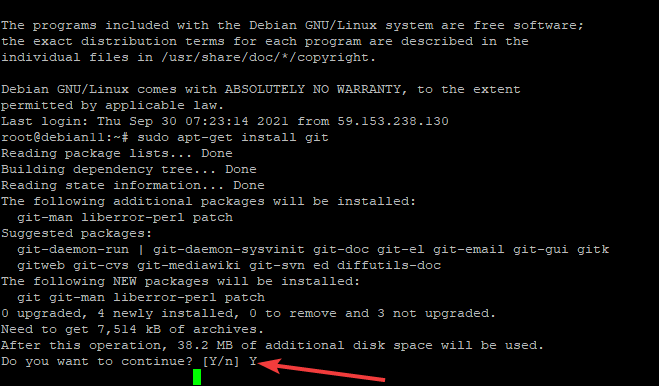
Einige verwandte Schlüsselwörter, nach denen die Leute zum Thema suchen So installieren Sie das Git-Versionskontrollsystem unter Debian 11
#installieren #Sie #das #GitVersionskontrollsystem #unter #Debian
Weitere Informationen zu Schlüsselwörtern So installieren Sie das Git-Versionskontrollsystem unter Debian 11 auf Bing anzeigen
Die Anzeige von Artikeln zum Thema So installieren Sie das Git-Versionskontrollsystem unter Debian 11 ist beendet. Wenn Sie die Informationen in diesem Artikel nützlich finden, teilen Sie sie bitte. vielen Dank.
